Win10预览版系统怎么让资源管理器列表显示文件的备注信息【图】
很多时候我们在找文件的时候都希望文件的备注信息能够更全面这样方便我们更快的找到,那么在Win10文件资源管理器详细信息列表怎么显示备注信息的内容。谁都知道,备注信息是我们管理文件的一个非常实用的功能。下面就跟系统城的小编一起来看看吧!
操作方法:
第一步、在文件资源管理器界面,点击“查看”菜单,在“当前视图”功能区,找到并点击“添加列”,下拉菜单中点击选择“选择列”。
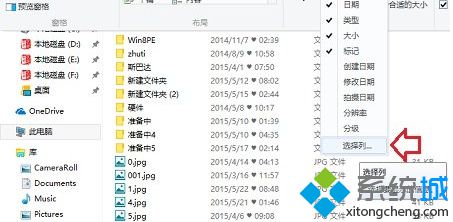
第二步、在选择详细信息对话框,找到并点击勾选“备注”,然后点击底部“确定”按钮。
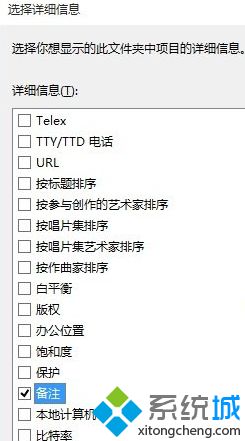
Win10文件资源管理器详细信息列表怎么显示备注信息的内容,希望能帮到您!更多精彩内容欢迎继续关注系统城www.xitongcheng.com!
相关教程:微信图文消息预览公众号 图文消息预览资源管理器无法预览我告诉你msdn版权声明:以上内容作者已申请原创保护,未经允许不得转载,侵权必究!授权事宜、对本内容有异议或投诉,敬请联系网站管理员,我们将尽快回复您,谢谢合作!










